Всичко, от което се нуждаете, за да възстановите личната си връзка
- Ако UltraSurf не работи на вашия компютър, това може да се дължи на намесата на вашата антивирусна програма или защитна стена.
- Бързо, но ефективно решение на този проблем е да деактивирате или деинсталирате вашия антивирусен софтуер.
- Друго отлично решение на този проблем е ръчното настройване на UltraaSurf прокси.
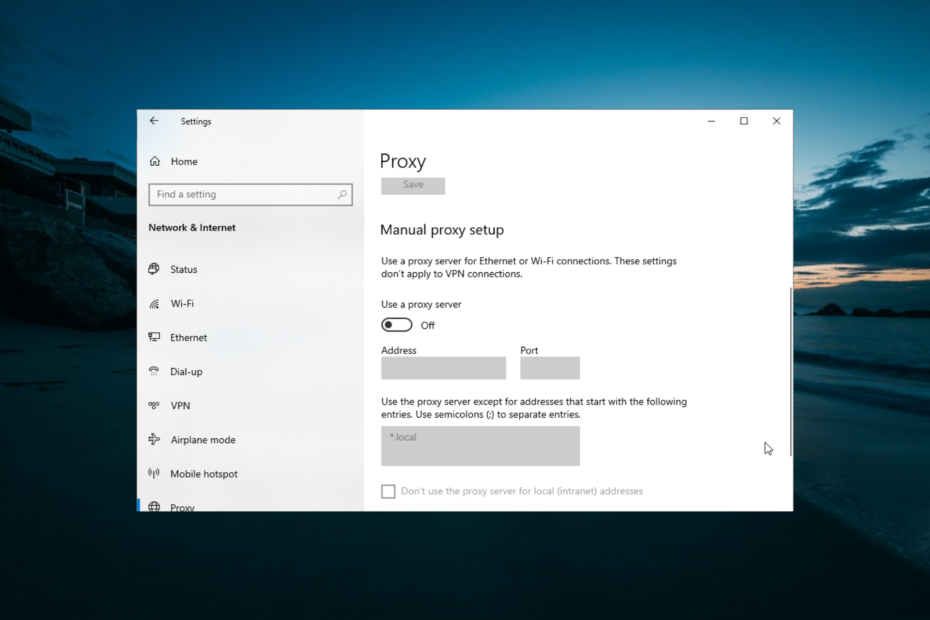
- Лесна миграция: използвайте асистента на Opera за прехвърляне на излизащи данни, като отметки, пароли и др.
- Оптимизирайте използването на ресурсите: вашата RAM памет се използва по-ефективно, отколкото в други браузъри
- Подобрена поверителност: интегриран безплатен и неограничен VPN
- Без реклами: вграденият рекламен блокер ускорява зареждането на страници и предпазва от извличане на данни
- Удобен за игри: Opera GX е първият и най-добрият браузър за игри
- Изтеглете Opera
UltraSurf е безплатно достъпно приложение за защита на сърфирането с прокси връзки. Този софтуер позволява на потребителите да заобикаляне на географските ограничения за сърфиране. UltraSurf е подобен на VPN софтуер, но криптира само HTTPS трафик.
Понякога обаче потребителите може да не успеят да се свържат с Ultrasurf. Когато състоянието на UltraSurf не е свързано, може да се наложи да проверите някои настройки. Потенциалните решения по-долу може да коригират UltraSurf връзка.
Каква е съвместимостта на платформата UltraSurf?
UltraSurf е съвместим с платформите Windows, Android и iOS. По този начин можете да го използвате на компютри с Windows и мобилни устройства с Android и iOS. Въпреки това, не се изненадвайте, когато UltraSurf не работи на настолни платформи на Apple и Linux.
Кои са най-добрите браузъри за UltraSurf?
UltraSurf е проектиран основно за Internet Explorer и Google Chrome. Затова е най-добре да използвате UltraSurf с тези браузъри. Все пак можете да го използвате с някои алтернативни браузъри.
Бърз съвет:
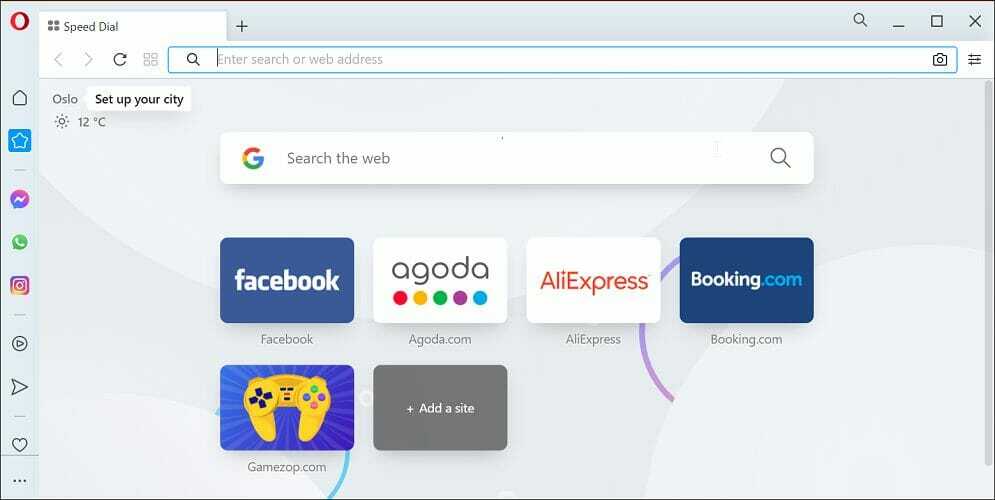
Вместо да използвате UltraSurf за Chrome и Internet Explorer, защо не използвате браузър с вграден VPN вместо? Opera е може би най-забележителният браузър, който включва своя VPN. Този вграден VPN също скрива местоположения, така че потребителите му да могат да заобиколят ограниченията за географско съдържание.
Opera също има много други добри функции. Неговите персонализирани бързо набиране на началната страница са една от забележителните функции на Opera.
Уникалната странична лента на Opera с вградени месинджъри и вграден музикален плейър е друго чудесно допълнение. My Flow също е страхотна функция на страничната лента на Opera за споделяне на уеб съдържание.

Опера
Изберете ценен браузър с подобрено прокси за сигурност и вградена VPN защита.
Как мога да поправя UltraSurf, който не работи (свързва се)?
1. Стартирайте инструмента за отстраняване на неизправности в интернет връзките
- Натисни Windows ключ + аз за да отворите приложението Настройки и изберете Актуализация и сигурност.
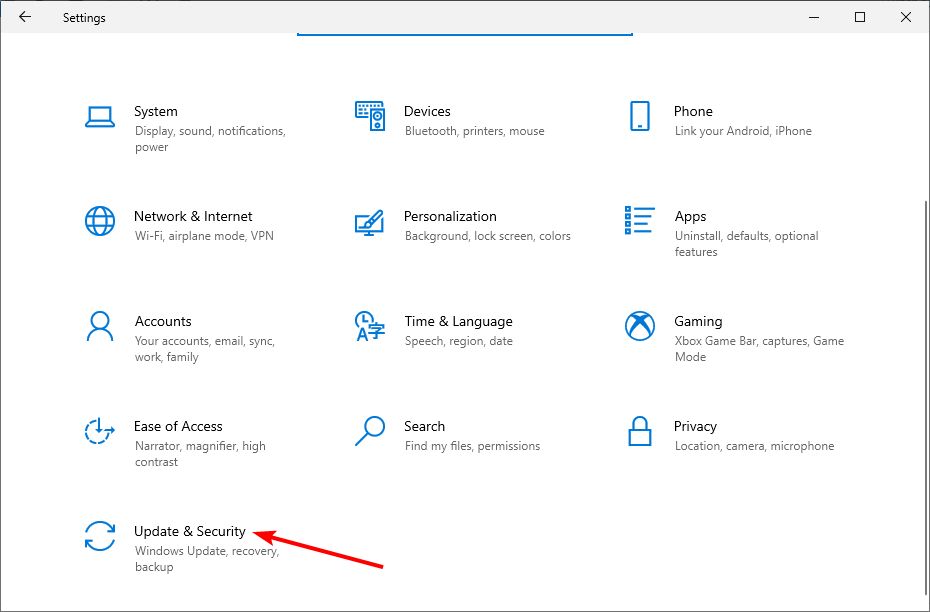
- Избирам Отстраняване на неизправности в левия прозорец и щракнете Допълнителни инструменти за отстраняване на неизправности.
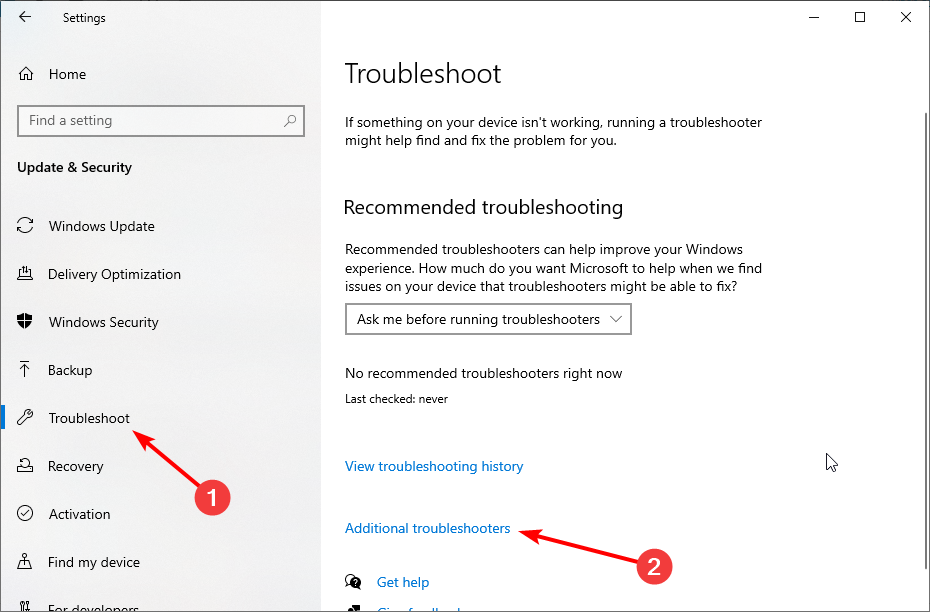
- Сега изберете Интернет връзки и щракнете Стартирайте инструмента за отстраняване на неизправности.
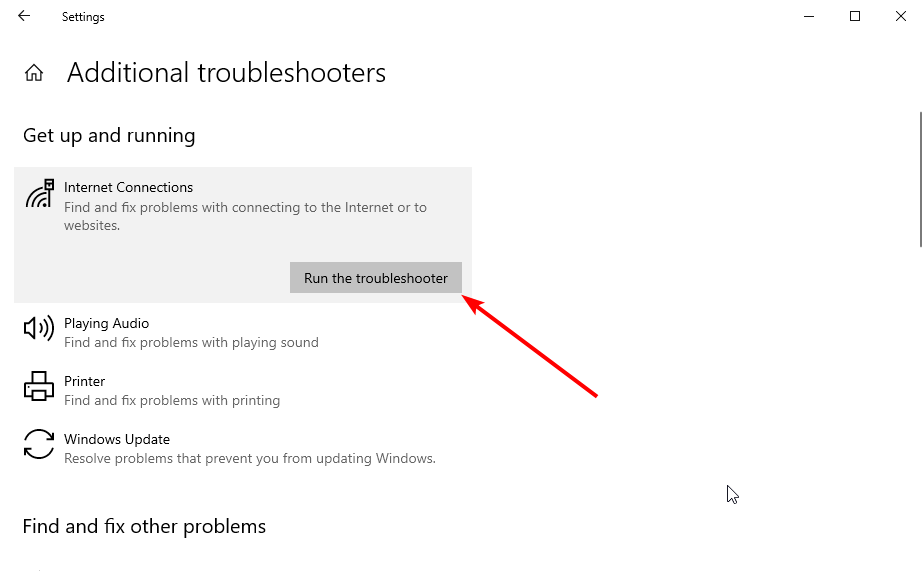
Инструментът за отстраняване на неизправности на мрежовия адаптер също може да бъде полезен за разрешаване на проблеми с връзката с UltraSurf.
2. Изберете друг сървър
UltraSurf включва три различни сървърни опции за отметка, от които потребителите да избират. Най-добрият сървър обикновено се определя по подразбиране, но съществуват алтернативни опции. Така че изберете една от другите опции за сървър, когато UltraSurf не се свързва.
3. Изключете защитната стена на Windows Defender
- Натисни Windows ключ + С, Тип огъни щракнете Защитна стена на Windows Defender.
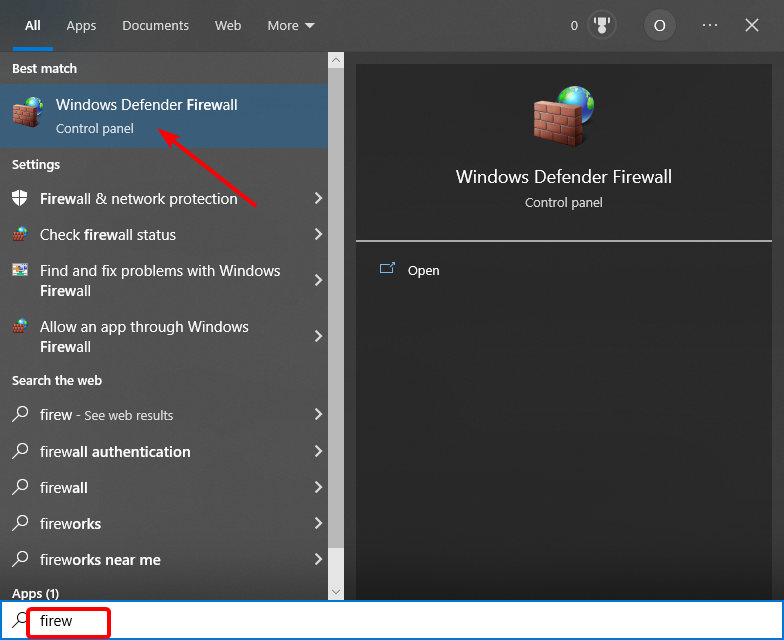
- Изберете да Включете или изключете защитната стена на Windows Defender в левия прозорец.
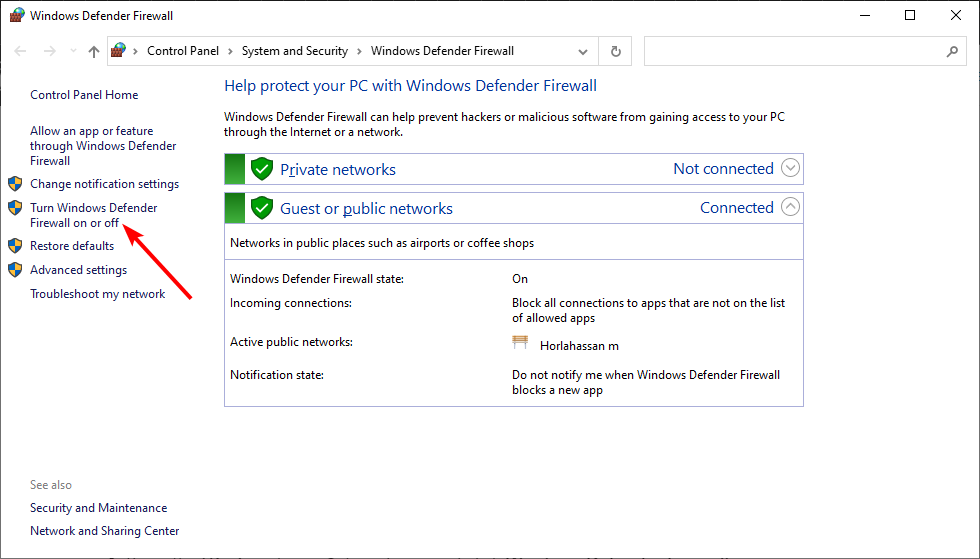
- Сега изберете радио бутоните за Изключете защитната стена на Windows Defender (не се препоръчва) опции както за частната, така и за обществената мрежа.
- Накрая щракнете Добре за да излезете от прозореца.
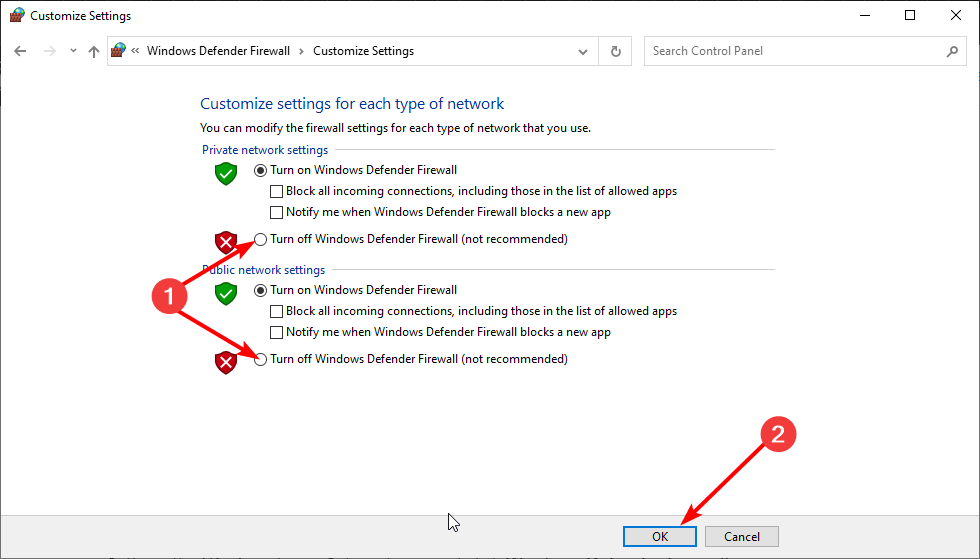
Друго ефективно решение, ако Ultrasurf не работи, е да деактивирате защитната си стена. Въпреки това се препоръчва да включите защитната си стена отново, когато не сърфирате в мрежата с UltraSurf връзки.
4. Деинсталирайте антивирусен софтуер и защитни стени на трети страни
- Натисни Windows ключ + Р, Тип appwiz.cplи щракнете Добре.
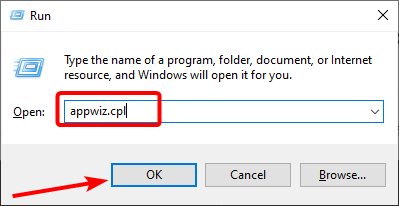
- След това изберете всеки антивирусен софтуер и защитна стена на трети страни, които сте инсталирали.
- Накрая щракнете върху Деинсталиране и следвайте инструкциите на екрана, за да завършите процеса.
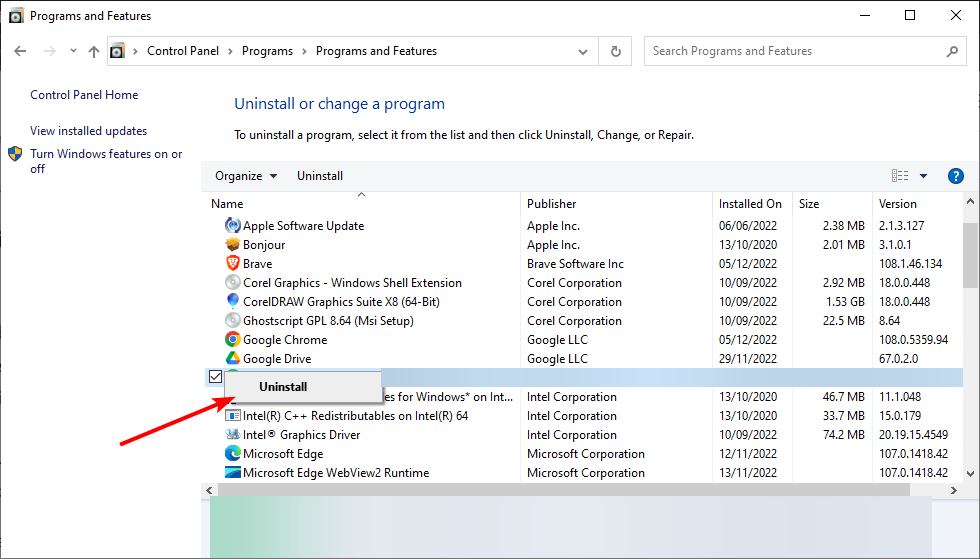
Понякога Ultrasurf може да не работи, защото вашият антивирусен софтуер го блокира. В този случай можете да опитате да деактивирате софтуера, за да видите дали това решава проблема.
Трябва да премахнете антивирусната програма от вашия компютър, ако това не работи. За да сте сигурни, че премахвате всички компоненти на антивирусната програма, препоръчително е да използвате специален софтуер за деинсталиране на трета страна в CCleaner, за да завършите процеса.
Този първокласен инструмент ще гарантира, че няма упорит остатък от файл, който може да причини проблеми по-късно.
- Covpnv64.sys: Как да коригирате тази грешка в синия екран
- Неуспешно удостоверяване на Cisco AnyConnect: Как да го поправя
- Как работи VPN рутер? [Настройка + Ръководство за купувача]
- Коригирайте {“грешки”:{“code”:101000,”message”:”вътрешно изключение”}} в NordVPN
- Omegle грешка при свързване със сървър: 4 лесни корекции за използване
5. Ръчно настройте UltraSurf прокси чрез настройките на браузъра
5.1. Google Chrome
- Стартирайте Google Chrome, щракнете върху бутон за меню (три вертикални точки) в горния десен ъгъл и изберете Настройки опция.
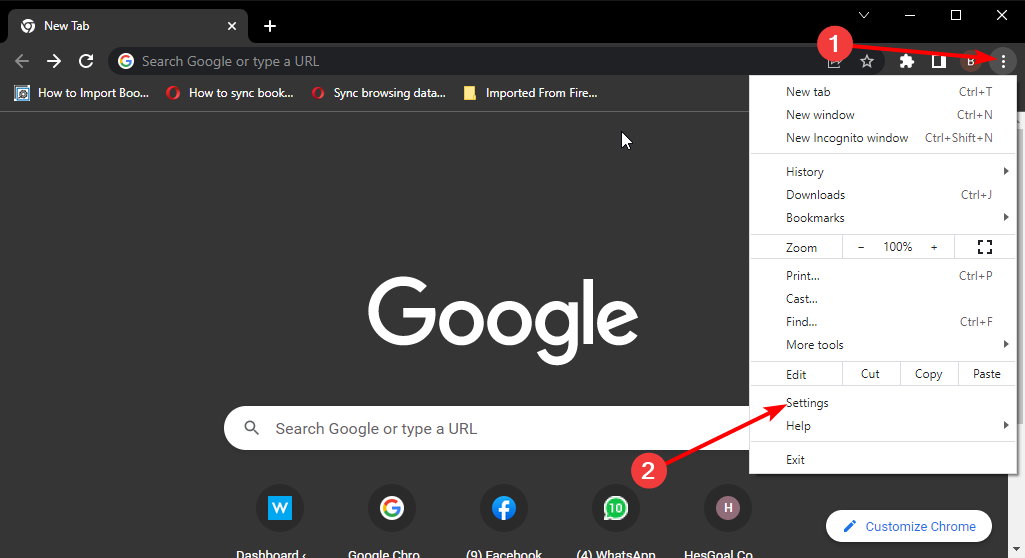
- Изберете Система опция в левия прозорец.
- Сега щракнете Отворете прокси настройките на вашия компютър в Chrome.
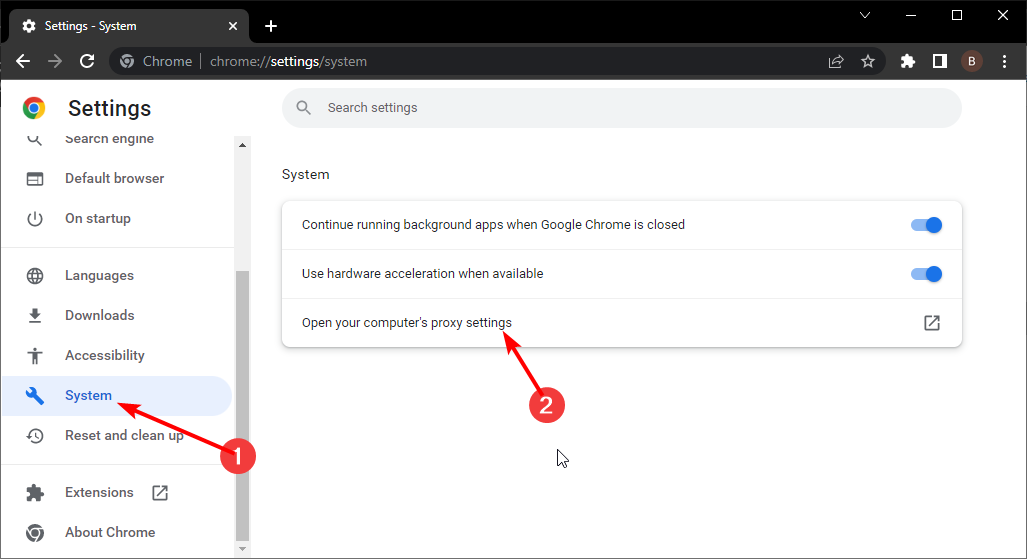
- След това превключете превключвателя за Използвайте прокси сървър напред под Ръчна настройка на прокси.
- Вход 127.0.0.1или алтернативен прокси сървър по предпочитание в полето Адрес.
- След това въведете 9666 в полето Порт.
- Накрая щракнете върху Запазване бутон.
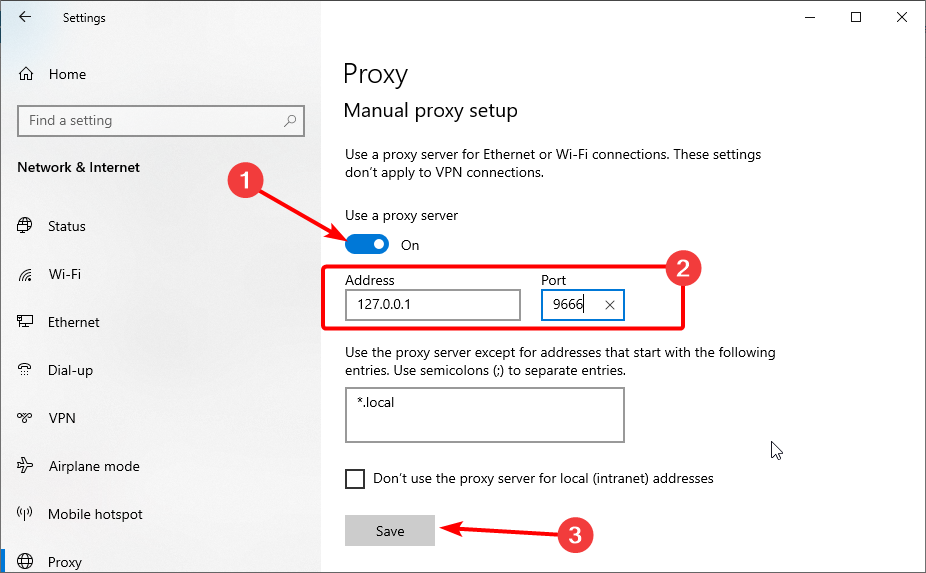
Ако Ultrasurf не се свързва с Chrome, може да се наложи да настроите проксито ръчно, както е показано по-горе.
5.2. Firefox
- Стартирайте Firefox и щракнете върху бутон за меню в горния десен ъгъл.
- Изберете Настройки опция.
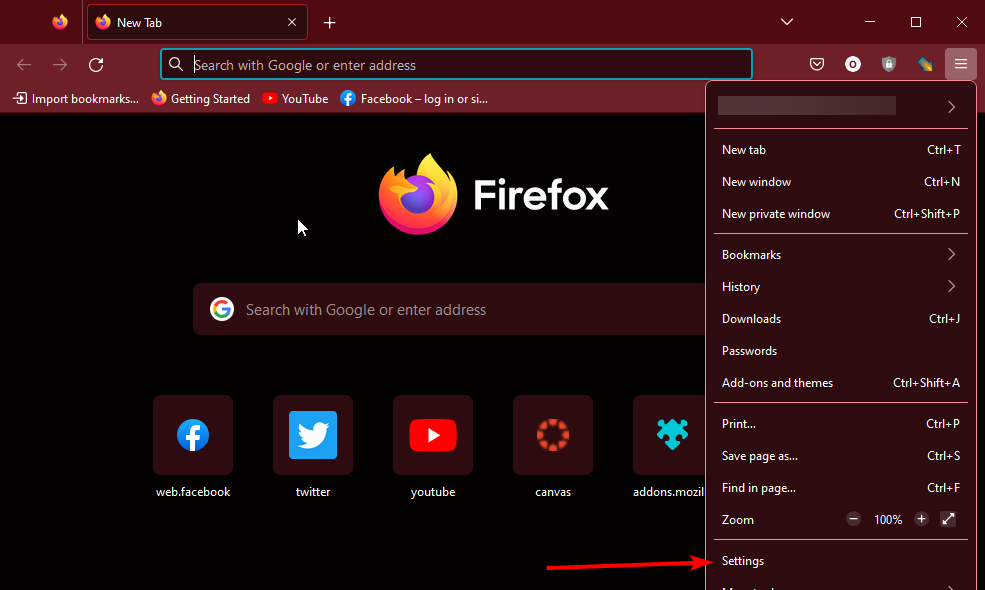
- Сега щракнете върху Настройки бутон под Мрежови настройки раздел.
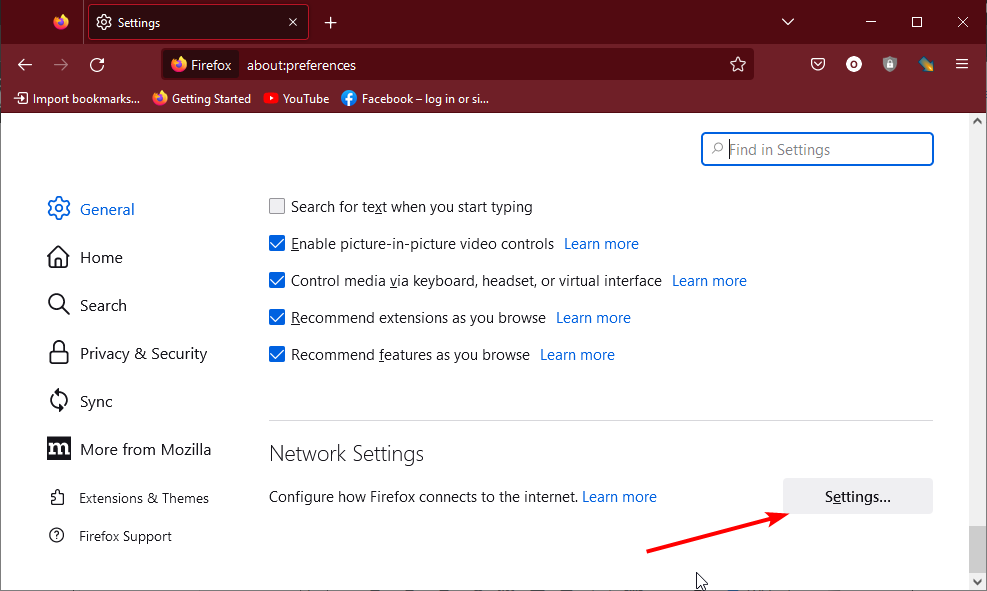
- Изберете Ръчна конфигурация на прокси опция.
- След това въведете 127.0.0.1или друг прокси с полето HTTP прокси.
- Тип 9666 в полето Порт.
- Накрая щракнете върху Добре бутон за запазване на промените.
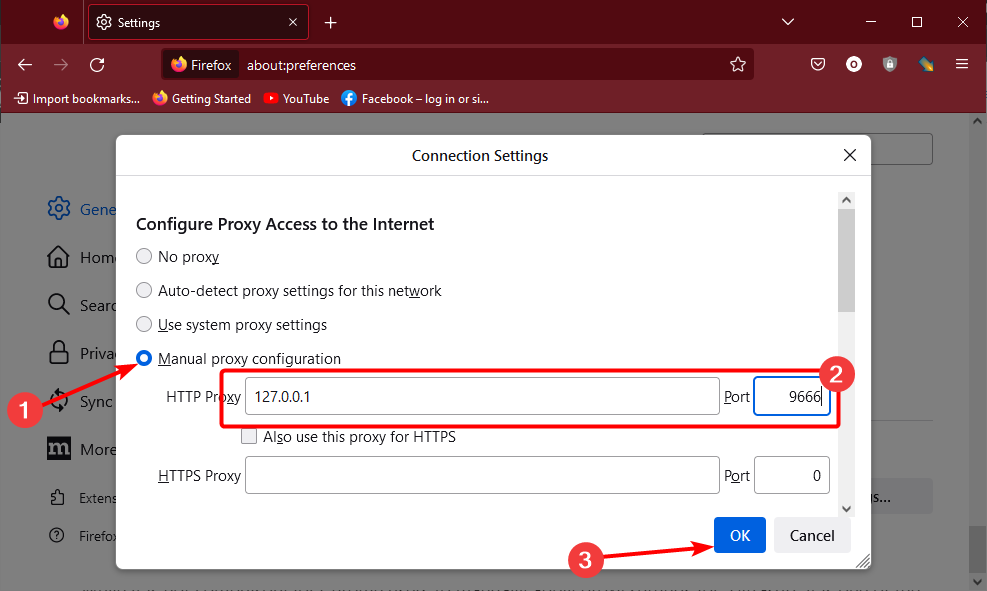
Въпреки че не е задължително за потребителите на Chrome да прилагат ръчно прокси настройките за Ultrasurf, това е едно от изискванията за потребителите на Firefox.
6. Опитайте разширението UltraSurf за Chrome
Има разширение UltraSurf за Chrome, което можете да използвате. Така че може би си струва да добавите това разширение към Chrome, когато приложението UltraSurf не работи според очакванията. Можете да включвате/изключвате UltraSurf връзка с бутона за превключване на тази добавка.
⇒ Вземете разширението UltraSurf
Така че, опитайте тези потенциални решения, когато Връзка на UltraSurf не работи. За допълнителни възможни корекции можете да се свържете с поддръжката на UltraSurf на [имейл защитен]
Това, че UltraSurf не работи, често може да се дължи на блокиране на софтуера за сигурност или временни мрежови проблеми. Например, може да се наложи да деактивирате софтуера за сигурност, когато UltraSurf не се свързва с Chrome, сред другите решения в това ръководство.
Чувствайте се свободни да ни уведомите решението, което ви помогна да коригирате този проблем в коментарите по-долу.
![КОРЕКЦИЯ: ExpressVPN не работи [DNS грешка при свързване към сървър]](/f/ea1e3e669249279b45e96d53a92108e3.jpg?width=300&height=460)
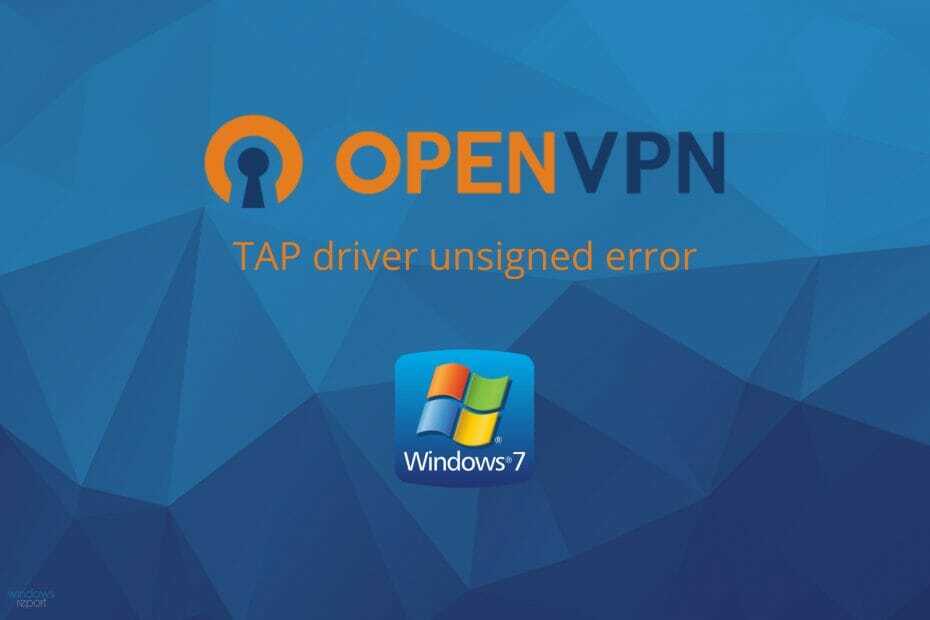
![КОРЕКЦИЯ: IPVanish не се свързва [FireStick, Windows 10, Mac]](/f/5d851ccf23fb2d78aa52fa6f6f669598.jpg?width=300&height=460)